Как на самсунге убрать номер из спама: Как удалить номер из черного списка для сообщений на Samsung Galaxy
Как заблокировать нежелательные сообщения и спам на Samsung Galaxy
Очень часто пользователям приходят сообщения от операторов, интернет-магазинов, гороскопы или предсказания от каких-либо гадалок, SMS-ки от агентств и любой другой мусор. Это очень раздражает, так как за огромным количеством спама сложно заметить действительно важные сообщение от нужных вам абонентов. Представляем вам простую инструкцию, которая поможет заблокировать сообщения и спам от нежелательных абонентов на Samsung Galaxy S4, Galaxy S5 или других смартфонах с Android 4.2 и выше. 
Этот мануал действует только на сообщения от заблокированных вами номеров. К сожалению, звонки и Whatsapp сообщения все равно будут приходить.
Пошаговая инструкция по блокировке нежелательных номеров на смартфонах Samsung Galaxy:
- На главном экране нажмите и запустите приложение «Сообщения»
- В правом верхнем углу вы увидите три точки, нажав на которые вы откроете выпадающее окно
- Нажмите на «Настройки» из появившегося списка
- Прокрутите вниз пока не найдете настройку «Спам фильтр» (Spam Filter ). Включите ее
- Далее прокрутите вниз до пункта «Добавить в черный список» (Add to spam numbers), найдите иконку (кнопку) добавления. Нажав на эту кнопку вы сможете добавить телефон или любого пользователя из списка контактов, имеющихся в адресной книжке, в черный список.
Это была инструкция для блокировки телефонных номеров или контактов. Если же к вам приходят сообщения от интернет провайдеров или операторов МТС, Билайн, а также промо-акции, в Samsung Galaxy S5 и S4 есть опция, позволяющая заблокировать сообщения от группы абонентов, телефонные номера которых начинаются с определенной комбинации цифр.
После активации опции «Спам фильтр» вы увидите настройку «Критерии отбора» (Match Criteria). После выбора этой опции вы сможете избавиться от назойливых сообщений провайдеров или операторов. Все сообщения будут попадать в папку «Спам».
Также подписывайтесь на наши страницы Вконтакте, Facebook или Twitter, чтобы первыми узнавать новости из мира Samsung и Android.
Что такое спам в телефоне и как его отключить?
Советы по отключению спама и примеры навязчивой рекламы в в SMS, push-уведомлениях и социальных сетях.
Многие пользователи телефонов сталкиваются со спамом. Обычно это надоедливые сообщения рекламного характера, предлагающие воспользоваться определенной услугой или приобрести товары. Уведомления засоряют смартфон и отвлекают от использования приложений. Полностью избавиться от спама практически невозможно, но есть несколько проверенных способов, позволяющих значительно уменьшить процент рекламных сообщений.
Сначала нужно определиться с разновидностями спама. Сегодня распространен спам по SMS, рекламные Push-уведомления и рассылки по социальным сетям.
SMS-спам
SMS-спам представляет собой нежелательные и мошеннические сообщения для абонентов сотовой связи. Они предлагают воспользоваться определенными услугами или приобрести товары. Многие организации рассылают клиентам информацию о различных выгодных предложениях, новых акциях, скидках. В большинстве случаев, пользователь сам дает разрешение на получение такого рода информации, подписывая договор с любой современной компанией.

Чтобы избавиться от рассылки, достаточно связаться с представителями организации, от имени которой поступает реклама. Обычно сотрудники компании соглашаются решить проблему абонента, исключая номер из рекламной базы. Деактивировать рассылку можно несколькими способами, например, авторизоваться в личном кабинете организации и изменить настройки.
Другая разновидность SMS-спама отличается незаконным происхождением. Номера пользователей, случайно попавшие в интернет, используются различными организациями или мошенниками для рассылки рекламы. Бороться с такими сообщениями достаточно проблематично. Можно или обратиться к сотовому оператору, но исключить весь спам будет крайне сложно.
Если рекламная рассылка поступает с одного номера, его можно заблокировать через добавление в черный список. Соответствующая опция присутствует во всех современных смартфонах. Пользователю достаточно открыть SMS-сообщение, нажать кнопку «опции» и выбрать раздел «настройки». Затем нужно найти функцию «блокировать сообщения» или что-то в этом роде.
Рекламные Push-уведомления
Такой спам не имеет ничего общего с SMS, однако, отображается на экране смартфона в любой момент, причем получение уведомления обычно сопровождается звуковым сигналом. Причина — отображение Push-уведомлений различных сайтов и приложений, установленных на телефоне. Такие сообщения могут содержать надоедливую рекламную информацию.
Чтобы отключить мешающие уведомления от приложений, следуйте инструкции:
- Откройте раздел настроек.
- Выберите вкладку «Приложения».
- Найдите программу, от которой поступают ненужные уведомления.
- Перейдите в раздел «Уведомления приложения».
- Уберите отметку возле пункта «Включить уведомления».
- Сохраните изменения.
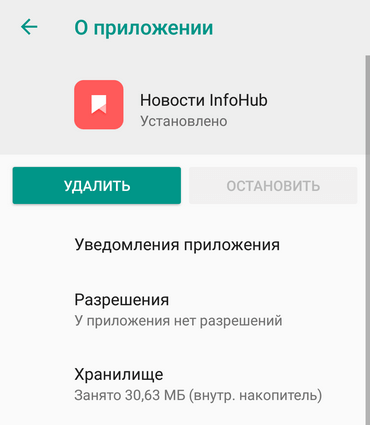
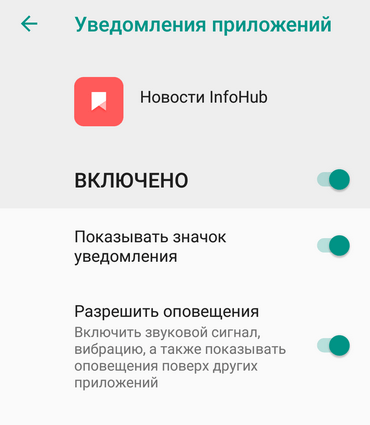
Чтобы отключить уведомления от сайтов, нужно зайти в настройки мобильного браузера. Вот инструкция на примере Google Chrome.
- Зайдите в настройки браузера (три вертикальных точки на главном экране).
- Выберите раздел «Настройки сайтов» — «Уведомления».
- Изучите список сайтов, для которых разрешены уведомления в браузере, и отключите ненужные сервисы. Также можно отключить все уведомления.
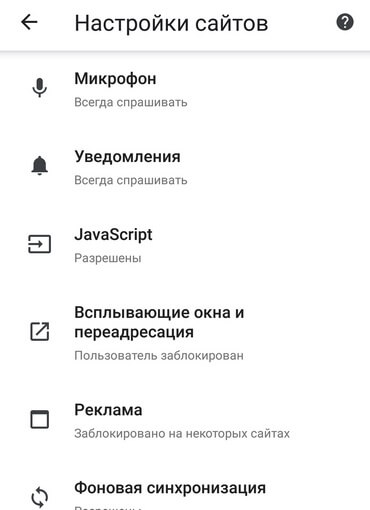
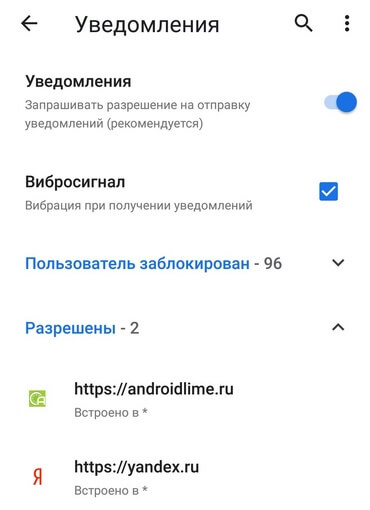
Таким образом можно избавиться от уведомлений без удаления приложения или использования сложных методов. Главное помнить, что вместе с рекламными сообщениями иногда может приходить полезная информация. Перед полным отключением Push-уведомлений обязательно проверьте, что выбранная программа рассылает только ненужную рекламу.
Спам в социальных сетях
Третья разновидность спама, с которой сталкиваются владельцы телефонов, — спам в социальных сетях. Чтобы решить проблему, рекомендуется подписываться только на проверенные сообщества, а также убрать личный профиль из свободного доступа. Также некоторые социальные сети обладают встроенными функциями по предотвращению спама. Например, пользователь может разрешить отправлять сообщения только друзьям, и тогда проблема будет исчерпана.
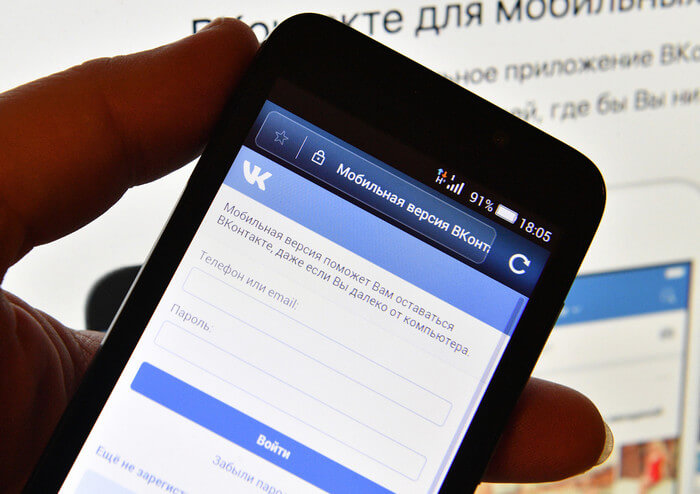
Итоги
Есть несколько разновидностей спама в телефоне. Пользователь может отключить рекламные сообщения, если будет придерживаться вышеописанных инструкций. Чтобы больше не получать надоедливые уведомления, рекомендуется соблюдать правила профилактики.
Во-первых, не рекомендуется подписываться на информационные рассылки от различных компаний — такой пункт можно найти в договоре. Во-вторых, рекомендуется устанавливать на смартфон только проверенные приложения с высоким рейтингом и проверять параметры Push-уведомлений. В-третьих, желательно закрыть профиль в социальных сетях, чтобы не получать спам в личные сообщения.
Если спам-звонки все-таки поступают на телефон, рекомендуем правильно их отшивать.
 Загрузка…
Загрузка…
Как заблокировать нежелательные текстовые сообщения на Samsung
Мы пишем тексты и получаем тексты с нашей Samsung Galaxy каждый день. Тем не менее, получение раздражающих текстов спама также преследует нас в эти дни. Эти сообщения, такие как фишинг SMS, преследующий текст или продвигающие сообщения, раздражают и бесполезны для нас. Блокировка сообщений или фильтрация содержимого, полученного в нашей Samsung Galaxy, — эффективный способ избежать спам-сообщений. Но самая расстраивающая часть для нас — такие сообщения иногда кажутся неудержимыми. Итак, в этом посте я собираюсь рассказать вам о нескольких способах блокирования этих неуместных или неуместных сообщений, которые вы не хотите получать в своей галактике Samsung.
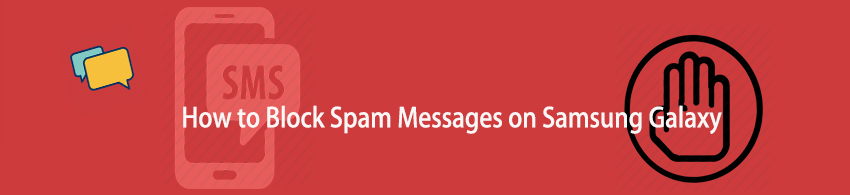
1. Блокировать текстовые сообщения на Samsung через настройки
Большинство Samsung Galaxy имеют внутренние настройки, которые позволяют блокировать нежелательные сообщения. Если вы пытаетесь избежать беспокоящих сообщений, но не имеете доступа к компьютеру или не выполняете какую-либо установку, вы можете использовать эту опцию, чтобы заблокировать любые известные вам номера.
Нажать на Сообщение.
Нажмите на значок трех точек в левой верхней части экрана.
Выбрать Настройки.
нажмите на Блокировка номеров и сообщений.
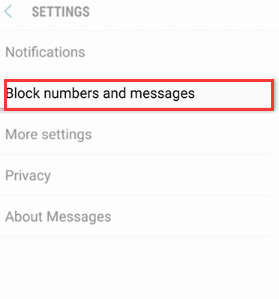
Нажать на Блок номеров.
Введите номер, который вы хотите заблокировать, и нажмите + значок или добавить номер из списка контактов, нажав на Контакты.
Тогда вы больше не будете получать сообщения с этих номеров.
Кстати, вы можете нажать на — значок, чтобы разблокировать номера.
2. Блокировка текстовых сообщений на Samsung через разговор
Кроме того, вы можете заблокировать текст из разговора, который вы хотите заблокировать.
Нажать на Сообщения.
Перейдите к разговору, который вы хотите заблокировать.
Нажмите на значок трех точек в левой верхней части экрана.
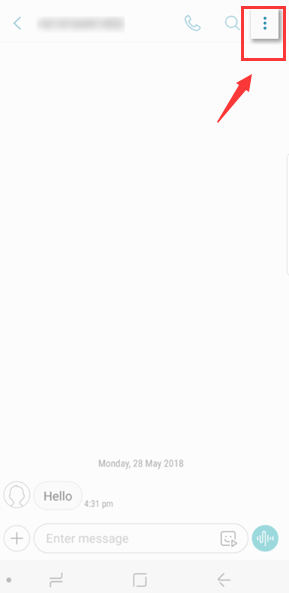
Выбрать Номер блока.
Подтвердите блокировку, нажав на OK.
3. Блокировать Премиум Сообщения
Премиум-сообщения относятся к специальным программам, которые требуют дополнительной платы за подписку, как правило, приходят из коротких кодовых номеров длиной пять или шесть цифр. Стоимость премиальных сообщений за сообщение или вы можете выбрать ежемесячную подписку, которая покрывает входящие сообщения от службы.
Итак, как заблокировать премиум-сообщения? Сначала вы должны отписаться от службы сообщений.
Найдите сообщение, пришедшее из службы, и запишите короткий код, из которого оно пришло.
Текст остановить or отменить в разговоре о сообщении и отправьте его.
Если вы получили подтверждение об отмене, вам нужно попросить вашего оператора мобильной связи заблокировать премиальные тексты на вашей линии.
4. Блокировка текстовых сообщений на Samsung с помощью приложений Text Blocker
Если вышеупомянутые опции не работают или плохо контролируют спам, и вы все еще получаете их. Возможно, вам придется рассмотреть вопрос об обновлении вашего инструмента текстовых блоков. Я думаю, что наиболее эффективным решением является загрузка приложения блокирования спама в вашем Samsung Galaxy. Для Samsung Galaxy доступно несколько программ, помогающих блокировать спам-сообщения. Все их можно скачать из Google Play.
Лучшие приложения для блокирования текста 7
1. Текстовая SMS
В приложении есть черный список SMS для блокировки входящих сообщений от определенных контактов.
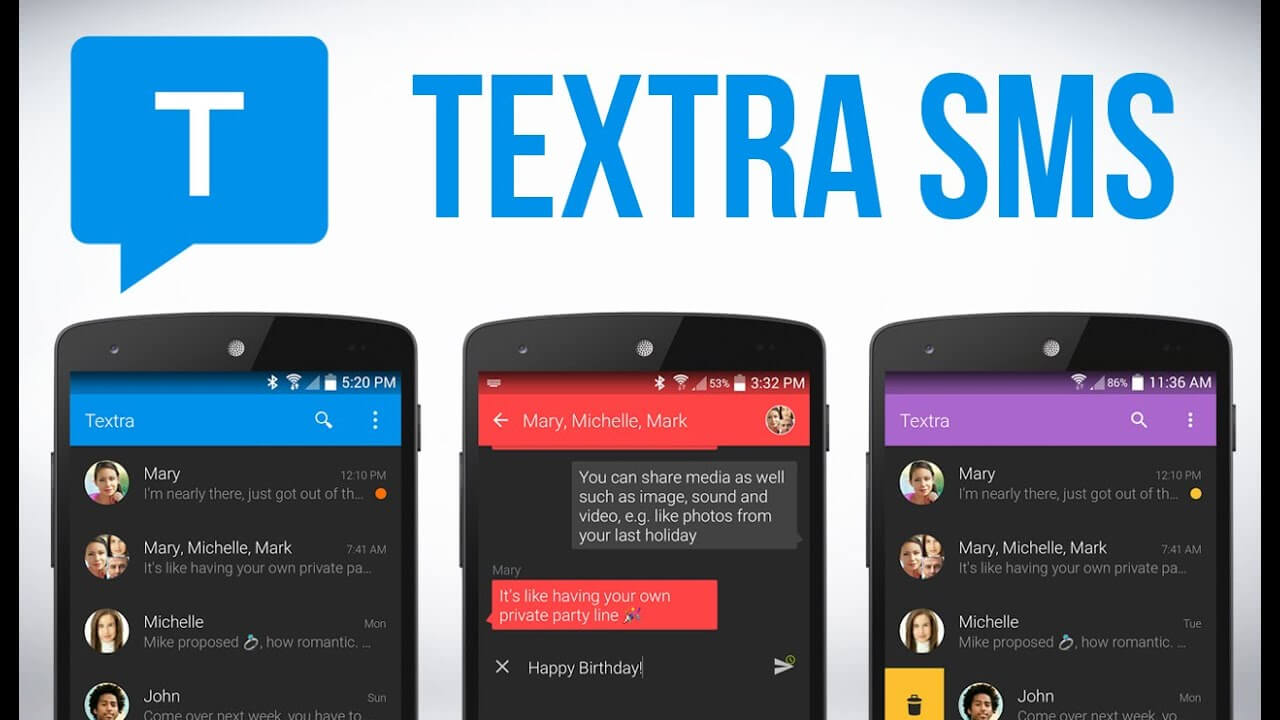
Длительно удерживайте любой контакт в Текстра экран списка разговоров.
Нажмите на значок трех точек в правом верхнем углу экрана и выберите черный список.
2. Handcent
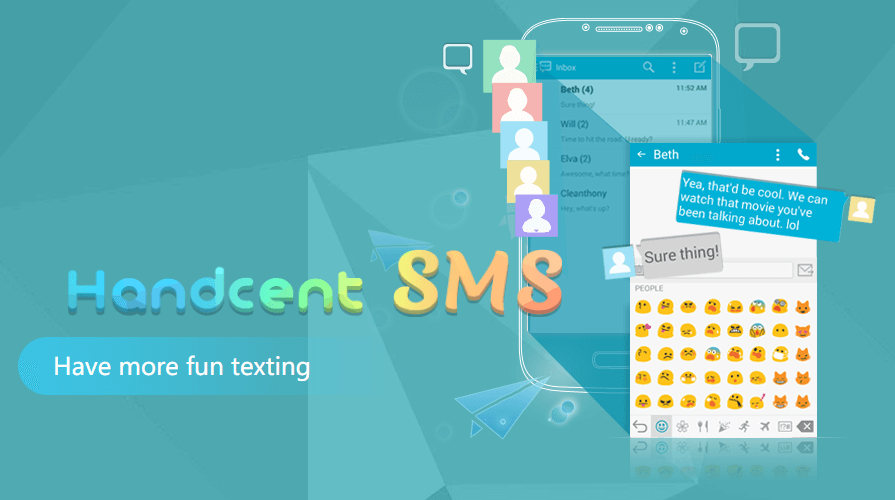
Выберите меню в верхнем левом углу основного интерфейса и переключитесь из входящие в Еще.
Выбирайте Настройки и прокрутите вниз и выберите Управление черным списком.
3. GO SMS Pro
Пользователи Go Go могут блокировать контакты даже без регистрации.
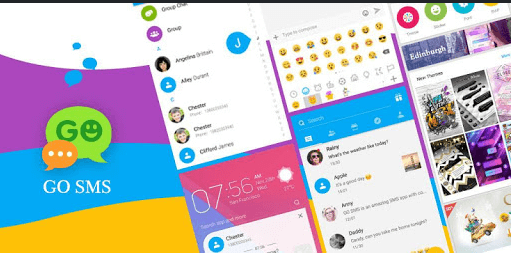
Идти к Настройки и найти РАСШИРЕННЫЙ.
До Настройки безопасности, затем нажмите Управление черным списком.
4. Ключевые сообщения
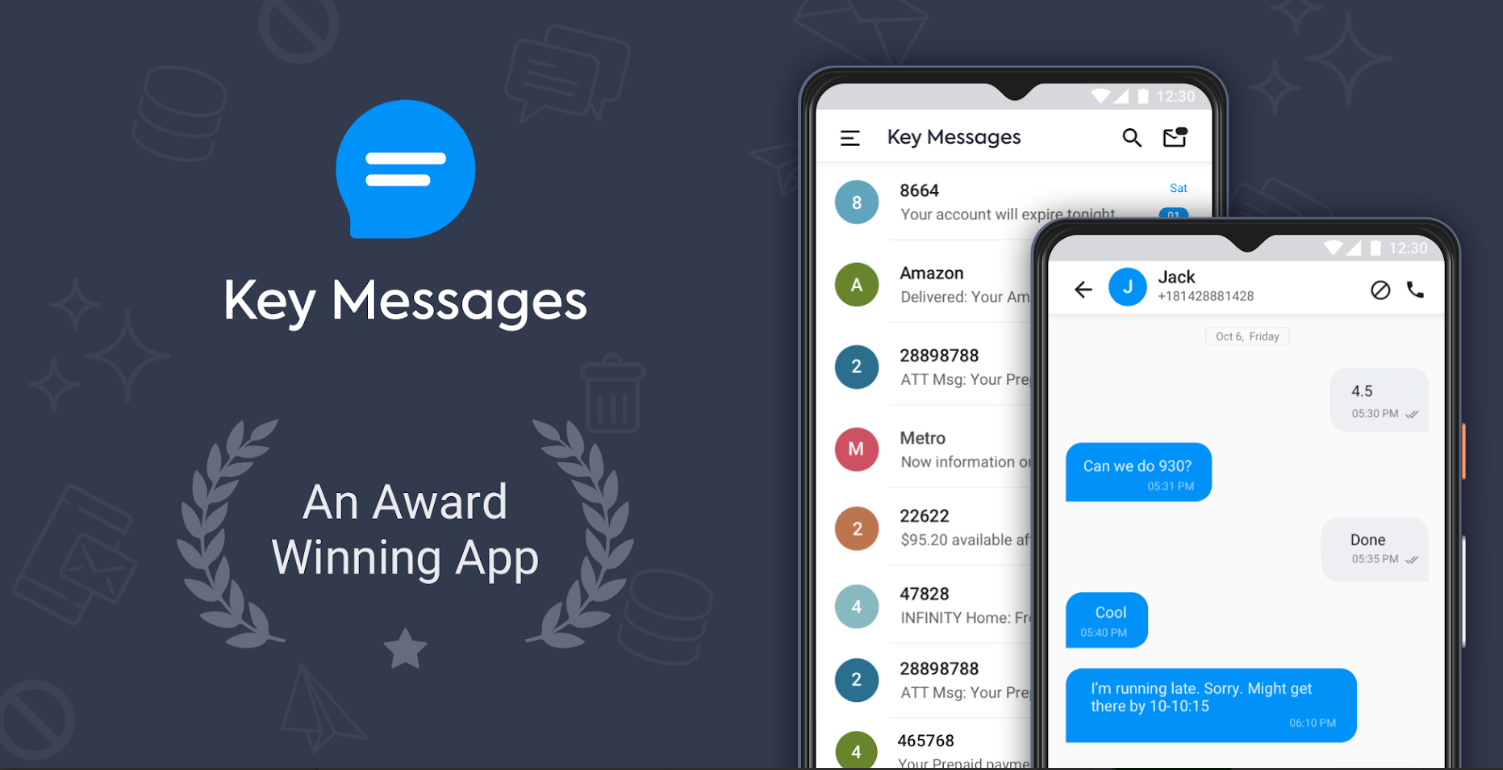
Идти к Настройки.
Выбирайте Список заблокированных и разрешенных под блокирование.
5. Chomp SMS
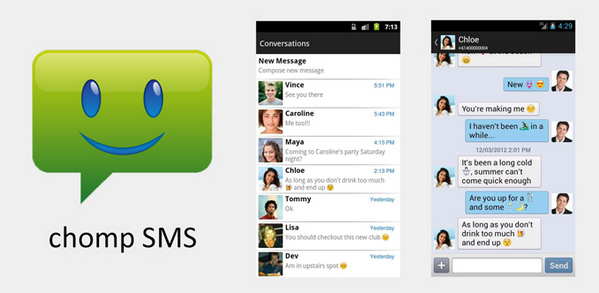
Нажмите и удерживайте экран над сообщением с номера, который вы хотите заблокировать.
Появится меню, выберите Блокировать.
6. Пульс СМС
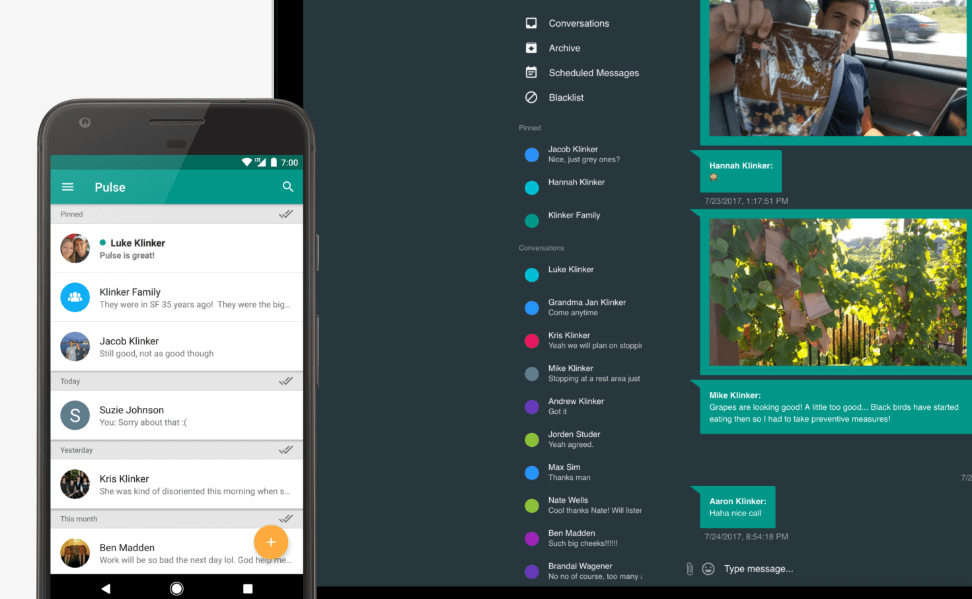
Откройте навигационный ящик.
Выбрать черный список.
7. Easy SMS Blocker
Перейдите в ящик навигации и нажмите на Правила.
Выберите одно из правил, которые вам нравятся, чтобы блокировать тексты.
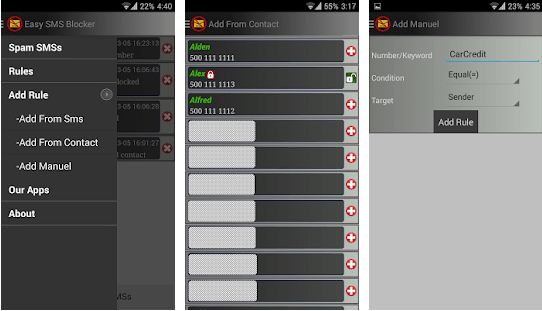
В большинстве из перечисленных выше приложений для блокировки текста вы можете выбрать одно из них по своему желанию.
Тем не менее, я считаю, что лучший способ — это что-то пресечь — постоянно держать свой номер телефона в безопасности.
Если вам нужно восстановить заблокированные тексты на Samsung , FoneLab Android Data Recovery — лучший выбор.
Статьи по теме:
для просмотра Пожалуйста, включите JavaScript комментарии питание от Disqus.
Скрытая функция в каждом Android-смартфоне позволяет избавиться от спама
Для операционной системы Android существует несколько десятков миллионов самых разных программ и игр, многие из которых сделаны добросовестными разработчиками. Другие же люди, в погоне за наживой, внедряют в свое программное обеспечение различных зловредов, добавляют навязчивую рекламу или просто злоупотребляют своим присутствует на смартфоне. Очень многие программы любят рассылать владельцам Android-смартфонов спам, который мешает пользоваться мобильным устройством и захламляет его ненужной информацией. К счастью, Google добавила в свою операционную систему скрытую функцию, позволяющую навсегда избавиться от него.
При запуске той или иной программы, владелец Android-смартфона, как правило, даже не задумываясь выдает приложению все запрашиваемые им разрешения. В итоге, это приводит к тому, что программное обеспечение получает доступ не только к микрофону, камерам другим моделям, но и к самой операционной системе. Та, в свою очередь, позволяет показывать владельцу мобильного устройства навязчивые уведомления, которые могут появляться каждые несколько минут.
Например, если владелец устройства запустил какую-нибудь игру и выдал ей все разрешения, то с большой долей вероятности с интервалом в какой-то промежуток времени она будет присылать навязчивые уведомления с различными предложениями. Когда они приходят по нескольку раз в день или даже чаще, то это начинает реально бесить, поскольку каждый раз смартфон вибрирует и включает экран для отображения этих самых уведомлений. Иными словами, это самый настоящий спам.
Скрытая функция в каждом Android-смартфоне позволяет навсегда отказаться от него, причем сделать это можно очень легко. Для того чтобы запретить тем или иным приложениям показывать уведомлений необходимо запустить «Настройки» и перейти в раздел «Приложения» («Все приложения»). В открывшемся разделе следует найти именно ту программу, которая рассылает спам и нажать на кнопку «Уведомления».
Если все сделано верно, то на экране смартфона отобразится меню, позволяющее не только включить или отключить отображение уведомлений, но и настроить различные параметры, такие как «Приоритет», «Значок на иконке приложения», «Всплывающие уведомления», «Уведомления экрана блокировки» и ряд других. Иными словами, эта функция в каждом устройстве под управление операционной системы Android позволяет ограничить деятельность тех или иных программ, навсегда избавившись от назойливого спама.
Внимание! До 26 июля все желающие могут бесплатно получить спортивный браслет Xiaomi Mi Band 5, потратив на это всего 2 минуты.
Присоединяйтесь к нам в Google News, Twitter, Facebook, ВКонтакте, YouTube и RSS чтобы быть в курсе последних новостей из мира технологий будущего.
что это значит и как отключить
Иногда бывает неудобно ответить сразу на телефонный звонок, а звуковой сигнал только отвлекает или раздражает. В таких случаях очень кстати будет услуга автоотклоненный вызов Samsung, позволяющая настроить автоматический сброс входящих. Из этой статьи вы узнаете, чем удобна эта опция и как ее подключить.
Что такое «Автоматическое отклонение вызова»


Если у вас появились особо докучающие контакты, и вам надоело постоянно сбрасывать их звонки, вам поможет эта возможность. Она позволяет выбирать номера из телефонной книги и блокировать звонок от них еще до момента, когда он будет отображен на дисплее. Таким образом, вам не потребуется сбрасывать их вручную ‒ за вас это сделает система.
Опция удобна для борьбы со спамом и регулярными рекламных предложений от операторов мобильной связи и автоответчиков различных компаний. Также её можно использовать для номеров физических лиц, с которыми вы по каким-то причинам не хотите общаться.
Как активировать автоматическое отклонение вызовов на Самсунг
Для настройки данной опции повторите следующие действия:
- Откройте список контактов и разверните вкладку меню.
- Выберите раздел параметры, здесь найдите строку «Настройки вызовов».
- Откройте раздел «Отклонение вызова» и перетащите ползунок в активное положение.
- Затем откройте пункт «Режим автоотклонения» и выберите из двух параметров: все номера или только выделенные. Отдельно можно поставить автоматический сброс на контакты из черного списка или создать отдельный перечень телефонов, с владельцами которых вы не хотите связываться.
После сохранения параметров, при попытке позвонить вам абонент будет слышать несколько гудков, после чего соединение будет срываться. Вы не будете видеть информацию о соединении либо короткий, быстро обрывающийся вызов.
Как отключить автоотклонение
Имеется возможность отключить автоблокировку полностью или частично. Если вы хотите исключить один из номеров, просто удалите его из черного списка. Сделать это можно через настройки контактов, в разделе «Черный список». Удалите номер из перечня и сохраните изменения. Звонки с этого телефона начнут поступать, тогда как остальной список по-прежнему будет блокироваться.
Если вы хотите полностью отключить автоблокировку, зайдите в параметры, Откройте раздел «Отклонение» и перетащите ползунок влево, чтобы отключить опцию. После этого функция будет деактивирована, все абоненты смогут дозвониться, как и раньше.
Как удалить контакт на Самсунге
Порой возникает необходимости очистить телефонную книгу в своём смартфоне, убрав из нее абонентов, которые уже неинтересны и наличие их номеров не несет никакого смысла (например, вы расстались с человеком, уволились с работы или же попросту уехали в другой город решив полностью “обнулить” свою жизнь и круг общения). Как же удалить контакты на Самсунге, оставив лишь те, которые реально полезны и могут пригодиться в будущем?
Данная инструкция касается смартфонов Samsung работающий под управлением операционной системы Android 8.1.0 с предустановленной фирменной оболочкой Samsung Experience 9.5 и протестирована на мобильном устройстве Samsung Galaxy M20.
Инструкция
Открываем приложение “Телефон” и переключившись на вкладку “Контакты” выделяем одного из тех абонентов (контактов), которого необходимо удалить из списка.
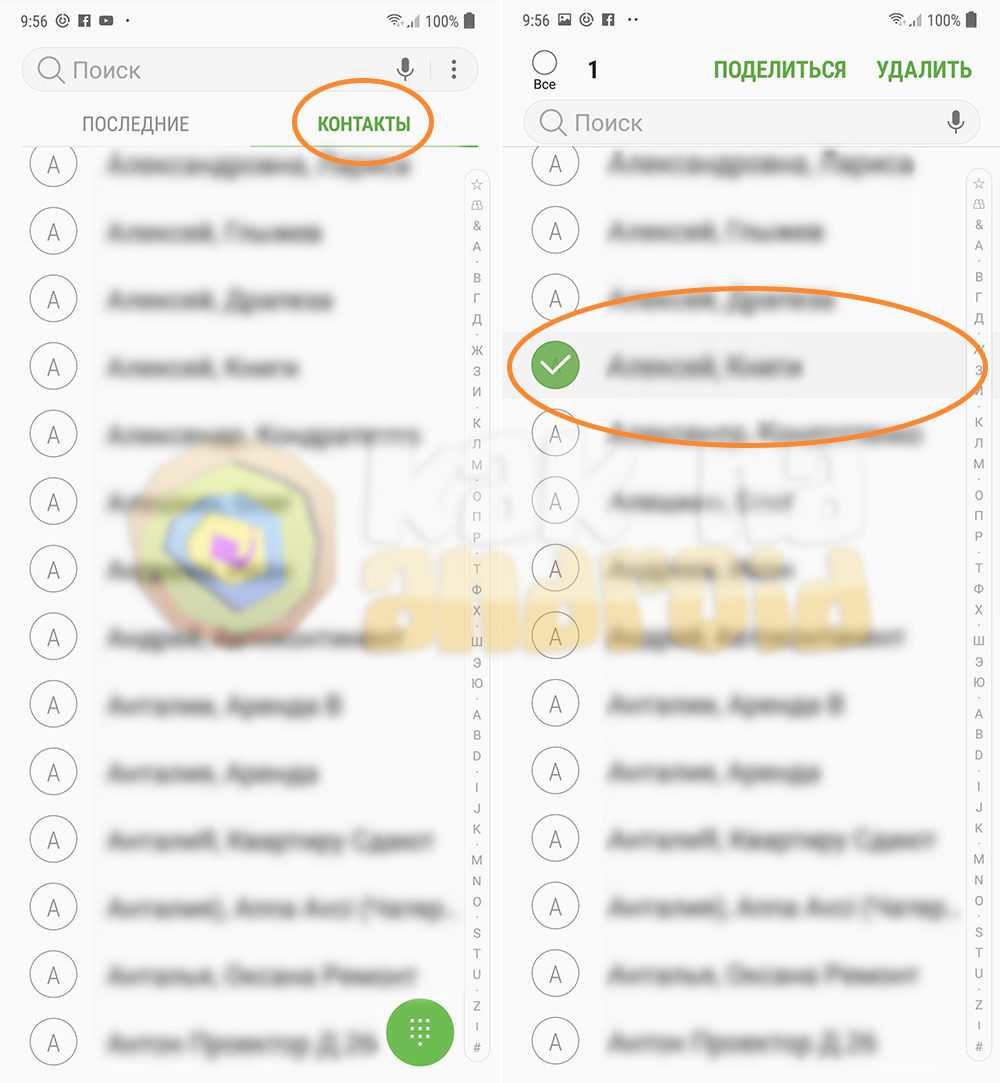
Активируется режим выбора, где необходимо выделить все ненужные записи, а после – нажать на кнопку “Удалить” расположенную в верхнем правом углу экрана.
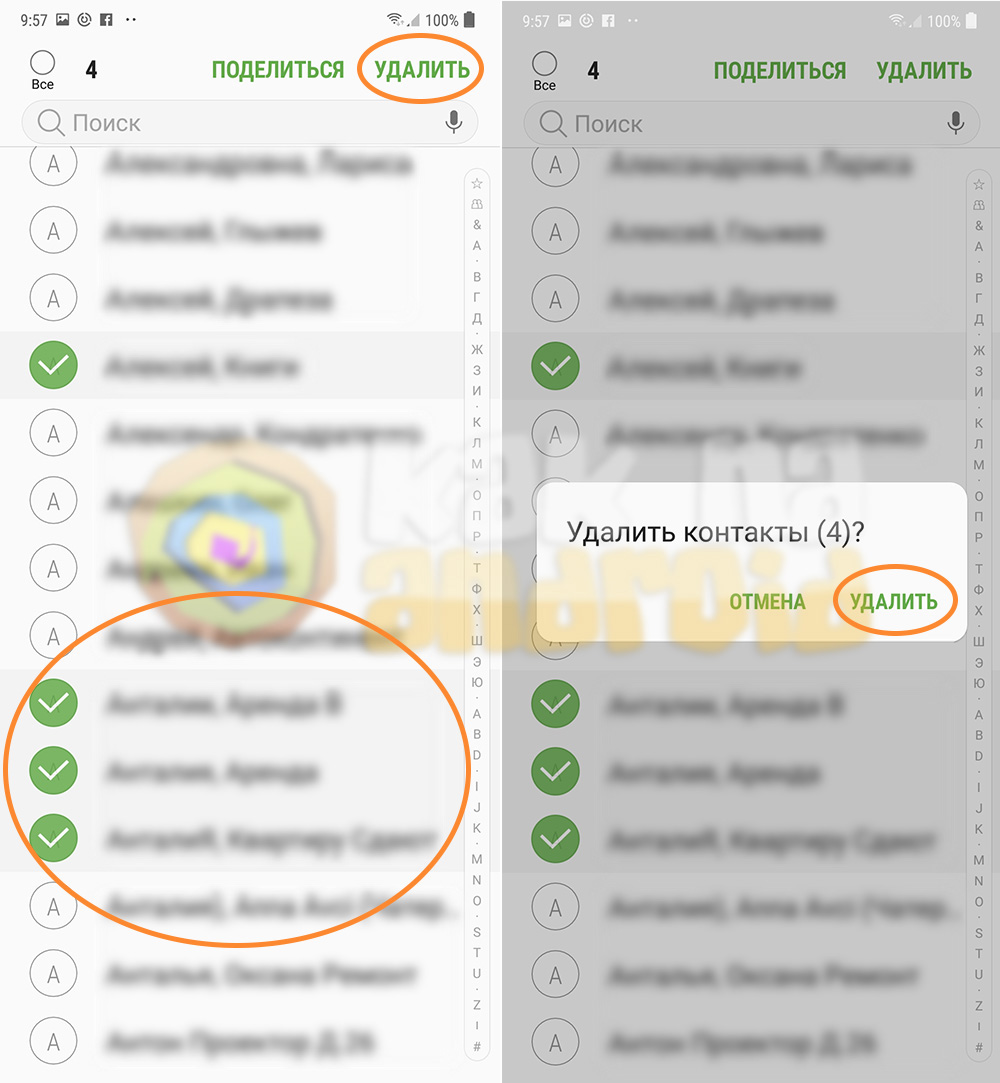
При вопросе об удалении, во всплывающем окне нажимаем на кнопку “Да” и ждем, пока выделенные контакты удаляться из телефонной книги.
Как удалить номер на Самсунге?
Также бывают случаи, когда абонент для вас актуален, но один из его номеров уже не работает.
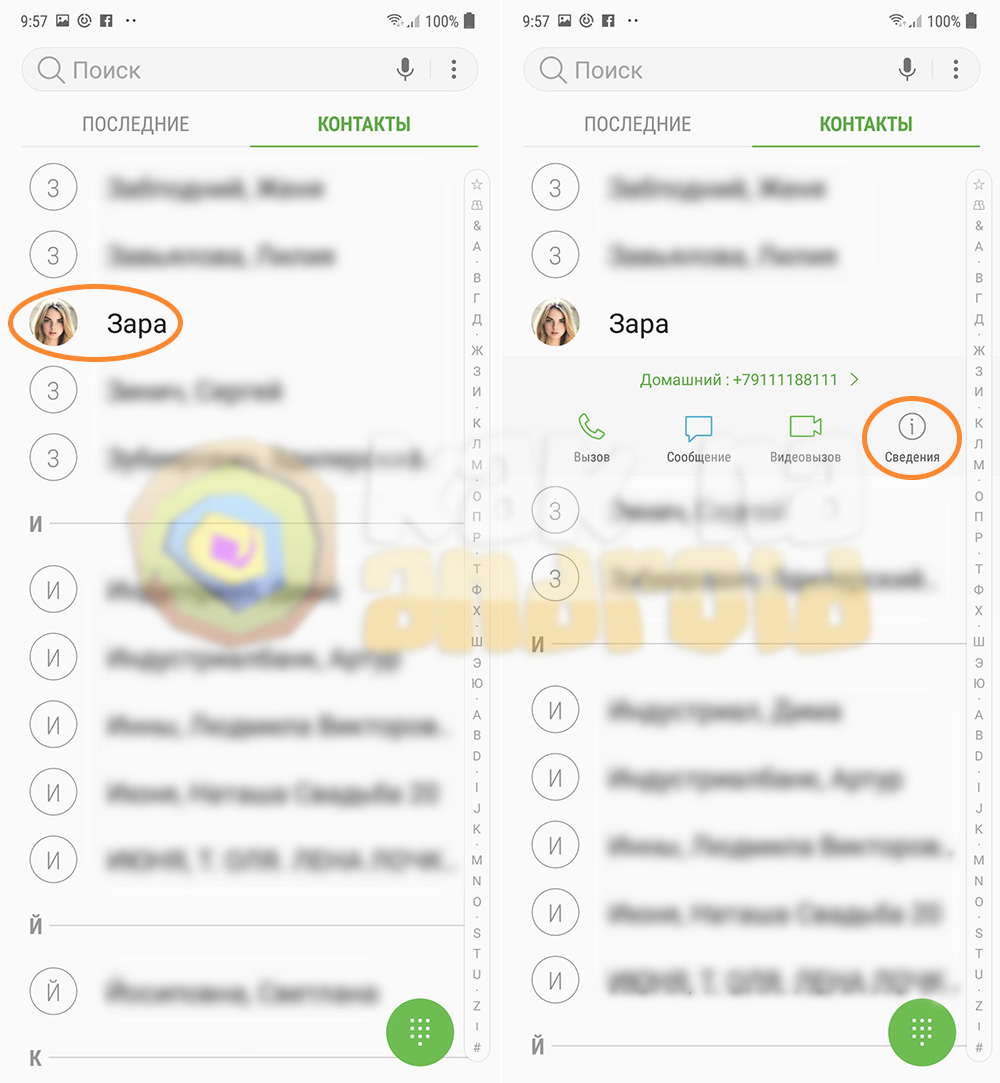
В этом случае ищем нужный контакт и нажав на него выбираем пункт “Сведения”.
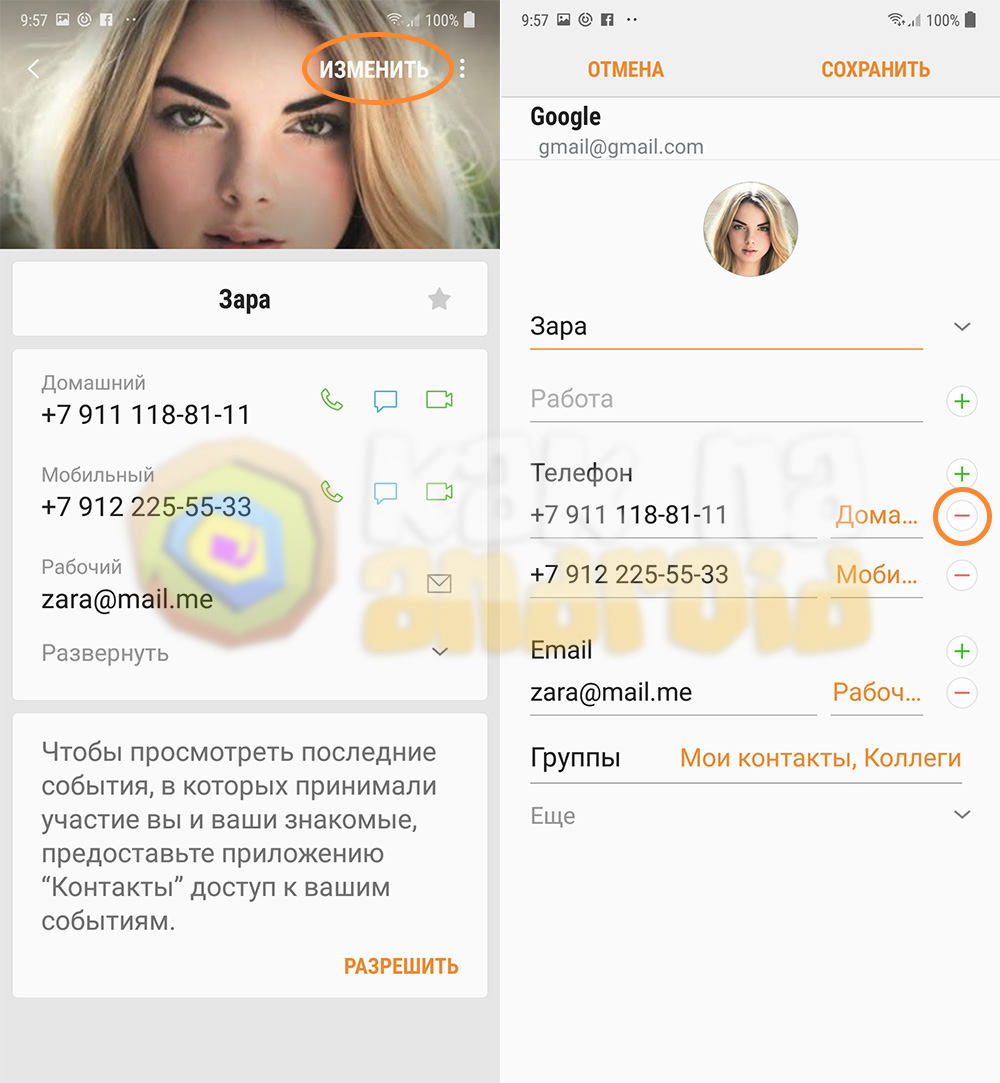
Откроется окно с информацией об абоненте, где необходимо нажать на кнопку “Изменить” и удалить ненужный номер телефона.
Другие инструкции:
Вам помогло? Оцените статью:
 Loading…
Loading…
КАК НА SAMSUNG УБРАТЬ ИЗ ЧЕРНОГО СПИСКА 2020|КАК НА САМСУНГЕ УДАЛИТЬ НОМЕР ИЗ ЧЕРНОГО СПИСКА
Для просмотра онлайн кликните на видео ⤵

Как на samsung убрать номер из черного списка Подробнее

Как убрать контакт из черного списка Подробнее

Чёрный список на телефонах Samsung Подробнее

Samsung A20S 2019 Hard reset Как удалить пароль Подробнее

Где в телефоне хонор черный список контактов и как посмотреть или убрать номер Подробнее

Как разблокировать номер на Андроид? Подробнее

Как добавить в чёрный список номер телефона и убрать из черного списка Подробнее

Как заблокировать звонки с неизвестных и скрытых номеров на Android Подробнее

Черный список на Андроид Подробнее

Как заблокировать абонента в Samsung Подробнее

Черный список в телефоне Honor и Huawei | Как добавить, удалить и посмотреть все номера в ЧС Подробнее

Чёрный список в кнопочных телефонах Подробнее

Как убрать контакт из черного списка на iPhone Подробнее

Где найти чёрный список в телефоне и как заблокировать звонки и СМС с неизвестных номеров Подробнее
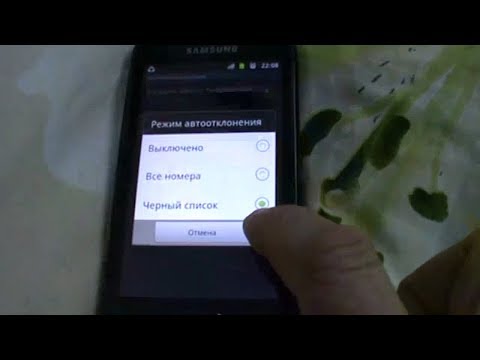
Как удалить контакт из ватсапа навсегда.Как удалить контакт ватсап в телефоне андроид. Подробнее

Как ОБОЙТИ Google Аккаунт на ЛЮБОМ Samsung — Android 10/9/8/7 Подробнее

Как добавить контакт в черный список на андроиде Подробнее

КАК УБРАТЬ ИЗ ЧЕРНОГО СПИСКА В ОДНОКЛАССНИКАХ СО СМАРТФОНА АНДРОИД. РАЗБЛОКИРОВАТЬ С ТЕЛЕФОНА В ОК Подробнее
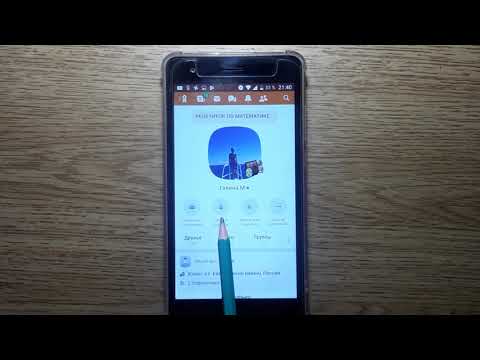
Обзор Samsung S5230 — Вызовы — черный список Подробнее

[Учебное пособие] Как удалить спам-рекламу из панели уведомлений Android
Существует множество приложений для Android, использующих так называемые «рекламные службы», которые могут изменять ваше устройство Android так, как вы, возможно, не хотели. Некоторые из этих изменений — это постоянные сообщения, которые отображаются на панели уведомлений или добавление ярлыков на главный экран без предупреждения, даже если вы отключили параметры для их создания. Есть также те, которые изменяют домашнюю страницу вашего браузера по умолчанию, или те, которые собирают информацию о вашем телефоне.Если вы хотите, чтобы эти приложения не выполняли упомянутые выше вещи, я помогу вам легко обнаружить их, а затем удалить с вашего устройства Android.
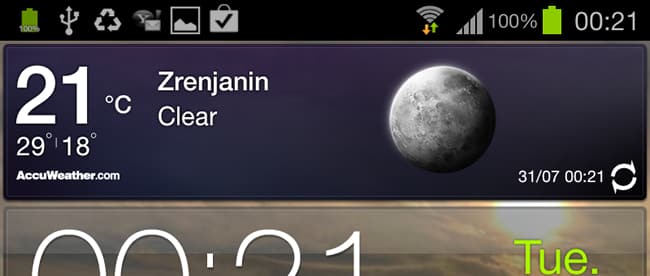
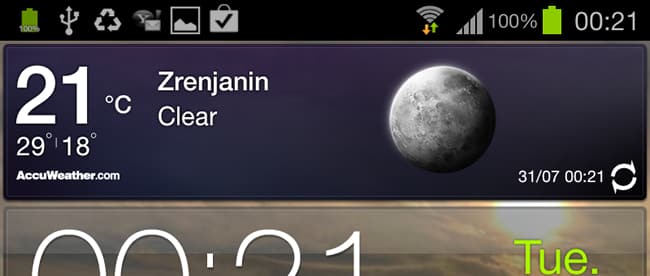
Чтобы начать, выполните следующие действия:
Шаг 1: Чтобы сначала удалить эти надоедливые спам-объявления, нам нужно их найти. Для этого на своем устройстве Android посетите эту страницу в Google Play и установите Lookout Ad Network Detector.
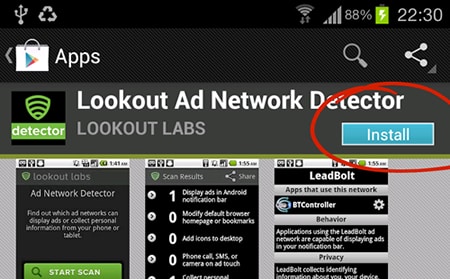
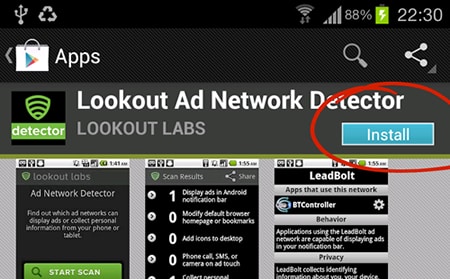
Шаг 2: После установки приложения откройте его в разделе «Приложения».В главном окне приложения нажмите зеленую кнопку Начать сканирование .
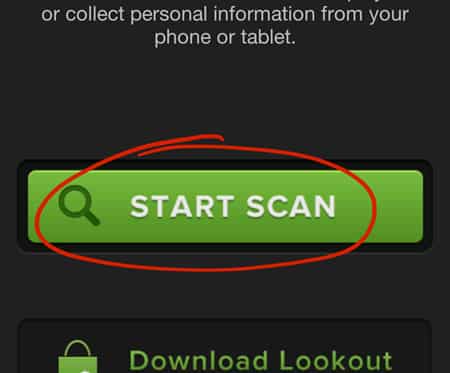
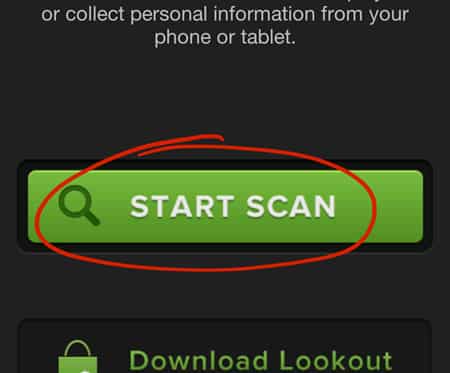
Шаг 3: Ad Network Detector не будет сканировать все приложения, установленные на вашем устройстве Android. В зависимости от того, сколько приложений вы установили, это может занять от нескольких секунд до нескольких минут.
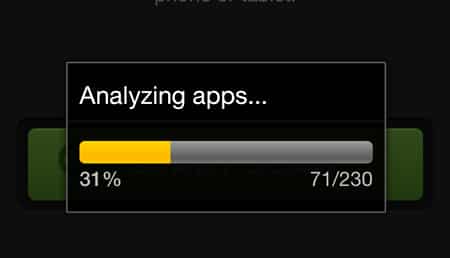
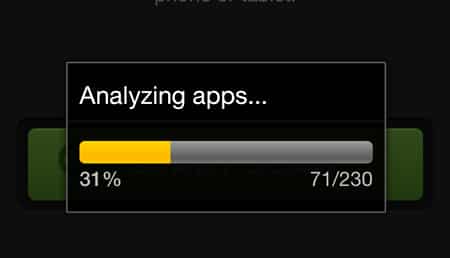
Шаг 4: По завершении сканирования вы получите список результатов. В этом списке найдите два важных раздела, в которых вы можете найти приложения, рассылающие спам-рекламу:
- Отображение рекламы в панели уведомлений Android,
- Изменить домашнюю страницу браузера по умолчанию или закладки.
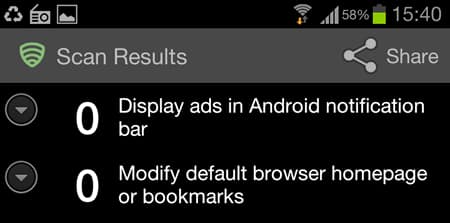
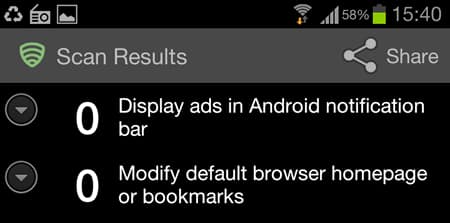
Шаг 5: Если Ad Network Detector обнаружит какие-либо подозрительные приложения, он внесет их в список двух вышеупомянутых категорий.
Шаг 6: Нажмите на стрелку вниз рядом с любой из вышеупомянутых категорий, и в подменю вы должны увидеть список различных рекламных сетей.
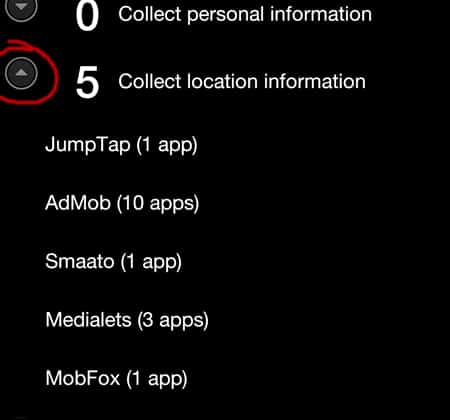
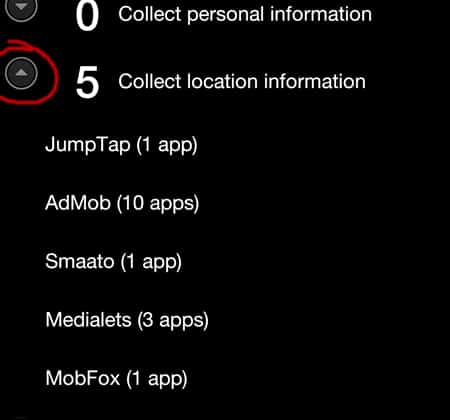
Шаг 7: Нажмите на имя приложения , и отсюда вы сможете увидеть более подробную информацию о том, что вам делать дальше.В разделе « Behavior » вы получите подробную информацию о том, что эти приложения фактически делают на вашем устройстве.
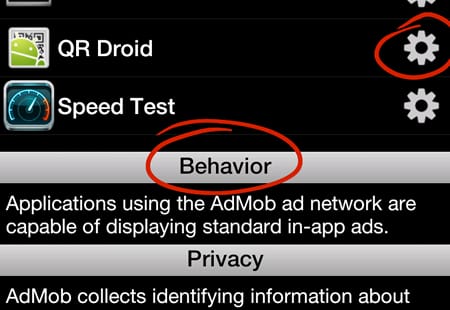
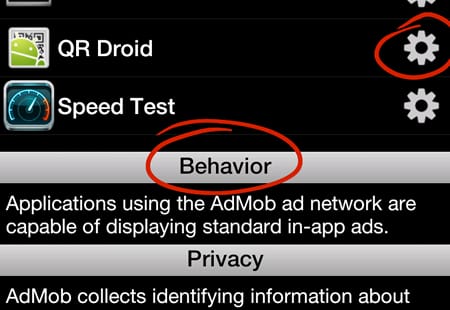
Шаг 8: Теперь, когда вы успешно нашли приложение, которое рассылает вам ненужную рекламу в области уведомлений, вы можете легко удалить их из раздела Приложения или щелкнув значок шестеренки рядом с названием приложения в рекламной сети Детектор.
Шаг 9: Это приведет вас к экрану, где вы можете удалить приложение, нажав кнопку Удалить .
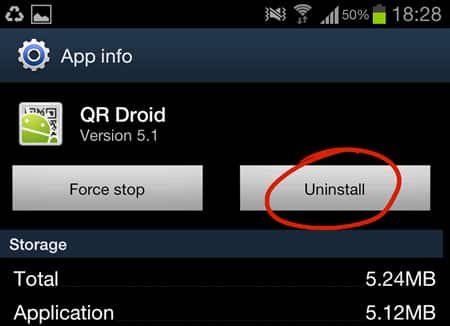
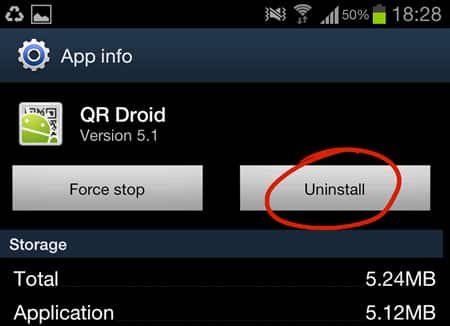
Шаг 10: Повторите указанные выше действия для любого другого приложения, которое вы сочтете подозрительным.
[ttjad keyword = ”android-device”]
.
Заблокировать спам SMS без номера
S SMS без номера | Как заблокировать сообщения без номера | Как заблокировать смс без номера | Спам текст без номера | Как заблокировать смс без номера в Samsung | смс № | Как заблокировать спам смс с именем не номером
В этой статье описывается, как «заблокировать» текстовые SMS-сообщения со спамом, которые имеют имя вместо номера и относятся к смартфонам с операционной системой Android.
Без установки каких-либо сторонних приложений в этом руководстве показаны шаги, предпринятые на смартфоне Samsung S8 для «блокировки» нежелательных SMS-сообщений, не имеющих номера, путем создания фильтра для их идентификации и захвата.
Samsung S8
Он заменяет старую статью, написанную для мобильного телефона Samsung S3: Как заблокировать SMS-спам в текстовых сообщениях на телефонах Samsung Galaxy (Android)
Смартфоны, работающие под управлением операционной системы Android , способны переадресовывать текстовые SMS-сообщения со спамом в папку со спамом , даже если номер телефона отсутствует в сообщении или номер телефона был заменен именем.Несмотря на то, что эти сообщения все еще принимаются вашим телефоном, метод выявления и переадресации спама таким образом создает иллюзию того, что нежелательное сообщение действительно было заблокировано.
Чтобы «заблокировать» текстовые SMS-сообщения со спамом, в которых вместо номера указано имя, выполните следующие простые действия: —
ШАГ 1. Откройте приложение Samsung Messages.
Приложение сообщений Samsung S8
ШАГ 2. Определите текстовое SMS-сообщение со спамом и коснитесь его.
Определить спам SMS
ШАГ 3. Обратите внимание на ключевые слова или фразы, содержащиеся в каждом полученном сообщении.
СПАМ SMS-сообщение — обратите внимание на ключевые слова
В этом примере я использую имя отправителя LloydsBank и слово ENTRIES .
ШАГ 4: Вернитесь к списку сообщений, нажав стрелку назад в верхнем левом углу.
ШАГ 5. Откройте параметры сообщения, коснувшись трех точек в правом верхнем углу экрана.
Опции сообщений
ШАГ 6. В появившемся меню выберите «Настройки».
ШАГ 7. Нажмите «Блокировать сообщения»
Блокировать сообщения
ШАГ 8: Нажмите Блокировать фразы — Управляйте фразами, которые будут блокировать входящие сообщения.
Блок-фразы
ШАГ 9: Введите ключевые слова или фразы, указанные в шаге 3.
Блокировать ключевые слова и фразы
Введите ключевое слово или фразу, затем коснитесь символа плюса (+), чтобы добавить его в список. Удалите ключевое слово или фразу, нажав символ минуса (-), связанный с этим текстом.
Как только будет введено ключевое слово или фраза, любое новое SMS-сообщение, содержащее этот текст, будет перенаправлено в папку Blocked messages и фактически «заблокировано».
Важно отметить, что: —
- Фразовое соответствие не чувствительно к регистру, и все текстовые записи сохраняются в нижнем регистре.
- : если настоящее текстовое SMS-сообщение содержит одно из выбранных вами ключевых слов или фраз, то это сообщение также будет «заблокировано». Поэтому важно тщательно выбирать ключевые слова и фразы.
ШАГ 10: Готово!
Вернитесь к основному списку сообщений, нажав стрелки назад на каждом из экранов параметров.
Как проверить заблокированные сообщения
Когда у вас есть ключевые слова и фразы, стоит время от времени проверять папку со спамом для SMS, чтобы проверить ее эффективность.
Заблокированные сообщения
К списку заблокированных сообщений можно получить доступ из главного экрана беседы «Сообщения», нажав на три точки в правом верхнем углу и выбрав: —
Настройки> Блокировать сообщения> Заблокированные сообщения
Беспроводные зарядные устройства Samsung
Нравится:
Нравится Загрузка…
Связанные
.
4 способа заблокировать текстовые SMS-спам-сообщения на Android
Если вы получаете много спам-сообщений на свой телефон Android, вы, вероятно, задаетесь вопросом, как предотвратить переполнение вашего почтового ящика этими спам-сообщениями.
Давайте взглянем на лучшие приложения, которые можно установить для блокировки спам-текстов на Android.
1. Truecaller
Та же компания, что и популярный Truecaller, однажды опубликовала приложение под названием Truemessenger.Это действовало как блокировщик спама SMS для вашего почтового ящика. Однако, начиная с версии Truecaller 8.0, основное приложение получило все функции Truemessenger, что означает, что теперь оно блокирует спам-тексты, а также нежелательные звонки.
Установив Truecaller на свой телефон Android, вы получите замену номеронабирателя и приложение для SMS, которое ищет неизвестные номера с именами из своей базы данных.
Наряду с идентификацией отправителя Truecaller также показывает, сколько пользователей сообщили о SMS-спаме от этого конкретного контакта. Приложение также автоматически блокирует доступ ведущих спамеров к вам с помощью текстовых сообщений.Эти автоматические уровни защиты делают Truecaller одним из лучших блокировщиков SMS-спама для Android.
Если вы все же получили SMS-сообщение со спамом, нажмите Блокировать и сообщить о спаме в конце любого разговора.Если вы отключили опцию Уведомления для заблокированных SMS в настройках, вы больше никогда не увидите уведомления от этого контакта.
Вы также можете легко заблокировать отправителей с помощью быстрых клавиш в уведомлении текстового сообщения.Кроме того, приложение поддерживает выбор нескольких потоков из списка и касание символа блока вверху.
Конечно, Truecaller предлагает гораздо больше, чем просто блокировку SMS-спама. Если вы копнете немного глубже, вы найдете несколько удивительных функций Truecaller, которыми вы, возможно, будете пользоваться ежедневно.
Truecaller можно использовать бесплатно, но предлагает подписку для удаления рекламы и получения некоторых дополнительных функций. Вы также должны знать, что помимо использования общедоступных баз данных, приложение также загружает ваш список контактов в свою глобальную базу данных. Вот как он точно назначает имена телефонным номерам, которые не указаны в публичных списках.
Вы также можете посетить страницу Unlist, чтобы удалить свой номер из его базы данных, но это также означает, что вы не можете использовать услугу, используя этот номер.
Скачать : Truecaller (бесплатно, доступна подписка)
2.Ключевые сообщения
Если вам интересно, как заблокировать сообщения от компании, попробуйте Ключевые сообщения. Его Block List позволяет вам блокировать тексты от отправителя, серии (например, любые числа, начинающиеся с +1800 ) и даже те, которые содержат слово (например, «предложение», «сохранение» или «купон» «).Эта функция позволяет легко остановить SMS-спам от определенных компаний.
Когда вы загружаете ключевые сообщения, он автоматически выполняет сканирование вашего почтового ящика и идентифицирует любые текстовые сообщения спама.Затем он скроет эти сообщения из вашего почтового ящика. Если он помечает отправителя, о котором вы заботитесь, как спам, не беспокойтесь; вы можете перейти в раздел спам-сообщений и внести этот контакт в белый список.
Подобно черному списку, есть белый список для отправителей, серий номеров и слов, которые всегда будут попадать в ваш почтовый ящик.Это делает ключевые сообщения отличным способом блокировать спам-сообщения, не попадая случайно в перекрестный огонь ваших друзей.
Key Messages — это приложение с рекламной поддержкой; вы можете приобрести версию Pro как ежемесячную, годовую или пожизненную подписку.При этом вы можете настроить службу на автоматическое удаление заблокированных сообщений или их удаление одним нажатием. Также нет ограничений на количество записей, которые вы можете иметь в черном списке. Pro позволяет защитить приложение паролем, а также выполнить резервное копирование / восстановление ваших настроек.
Вы также сможете выбрать отдельный тон SMS для сообщений, которые не попадают в ваш почтовый ящик.Вы даже можете настроить автоматические ответы на заблокированные номера, когда они отправляют спам-SMS.
Если вы беспокоитесь о том, что законные сообщения попадут в сеть для спама, вы можете попросить приложение выдавать вам сводку о спаме каждый день.Эта функция — эффективный способ поддерживать чистоту вашего почтового ящика, а также отслеживать ложные срабатывания.
Загрузить: Ключевые сообщения (бесплатно, доступна подписка)
3.AntiNuisance
AntiNuisance — легкое приложение. Он не загружает вас функциями и услугами и не использует автоматическое обнаружение спама. Вместо этого он дает вам белый и черный список для настройки защиты от спама вручную.Это делает AntiNuisance отличным вариантом для людей, которые не хотят доверять свои сообщения алгоритму.
Вы можете занести в черный список SMS-сообщения, поступающие с определенных номеров или имен.Вы также можете установить слово в черном списке, что удобно для перехвата сообщений, отправленных определенной компанией. Просто введите имя в список, и вы больше никогда не услышите об этом человеке.
Если какой-то спам все же удалось проникнуть, вы можете сообщить о тексте спама, нажав кнопку с тремя точками в правом верхнем углу каждого разговора.Любые обнаруженные сообщения появляются в журнале, поэтому вы можете следить за тем, чтобы приложение не блокировало законные сообщения от друзей или семьи.
Приложение показывает рекламу время от времени при переключении вкладок, но вы можете удалить их всего за несколько долларов в год.
Загрузить: AntiNuisance (бесплатно, доступна подписка)
4.Организатор SMS-сообщений Microsoft
Изначально это предложение Microsoft работало только в Индии. Однако теперь оно доступно для жителей других регионов, хотя на момент написания оно находится в раннем доступе.Это приложение для обмена сообщениями, созданное для решения проблемы SMS-спама.
Для этого он перемещает то, что идентифицирует как рекламные сообщения, в отдельную папку Promotions .Как и другие приложения для защиты от спама, вы можете отключить уведомления при поступлении промо-SMS. Текстовые сообщения с заблокированных номеров отображаются в отдельной папке Заблокировано .
С помощью SMS Organizer вы также можете пометить беседы, что поместит их в папку Помечено (как в Gmail).Там есть папка под названием Reminders , в которой показаны информационные карточки, созданные после просмотра ваших текстов.
Например, предположим, что вы получили текстовое сообщение от компании-эмитента кредитной карты о ежемесячном счете и сроке оплаты.Вся необходимая информация аккуратно отображается в папке Reminders для легкого запоминания. Эта функция делает его незаменимым приложением для забывчивых людей.
Наконец, SMS Organizer также может автоматически удалять рекламные, заблокированные сообщения и сообщения с одноразовым паролем по истечении заданного времени (недели, месяца или года).
Скачать : Microsoft SMS Organizer (бесплатно)
Можно ли навсегда избавиться от SMS-спама?
Хотя эти приложения могут помочь вам отделить желаемое от нежелательного, вам все же нужно время от времени следить за заблокированными сообщениями.Независимо от того, использует ли приложение ручную, алгоритмическую или основанную на правилах отметку, есть вероятность, что законное сообщение может быть обнаружено.
Хуже всего, когда компании используют один и тот же идентификатор отправителя для отправки вам как транзакционных, так и рекламных текстов.Таким образом, вы не можете заблокировать всю переписку, опасаясь пропустить важное предупреждение.
Положить конец спаму в текстовых сообщениях
Спам SMS — это большая проблема, особенно если нет возможности отписаться от них.К счастью, для Android есть хороший набор средств блокировки спама по SMS, которые дадут вам душевный покой.
Если вы столкнетесь с серьезной проблемой, вы можете в качестве следующего шага рассмотреть возможность сообщения о спаме в текстовых сообщениях.
Как отформатировать USB-накопитель (и зачем вам это нужно)
Отформатировать USB-накопитель очень просто. В нашем руководстве объясняются самые простые и быстрые способы форматирования USB-накопителя на компьютере с Windows.
Об авторе
Выпускник бакалавриата в области компьютерных наук с глубокой страстью ко всему, что касается безопасности. После работы в инди-игровой студии он обнаружил страсть к писательству и решил использовать свои навыки, чтобы писать обо всем, что связано с технологиями.
Подробнее о Саймоне Бэтте
Подпишитесь на нашу рассылку новостей
Подпишитесь на нашу рассылку, чтобы получать технические советы, обзоры, бесплатные электронные книги и эксклюзивные предложения!
Еще один шаг…!
Подтвердите свой адрес электронной почты в только что отправленном вам электронном письме.
.
Фильтр вызовов Руководство по использованию
Если вы являетесь текущим клиентом Verizon по соответствующему тарифному плану с постоплатой и совместимым устройством, или если вы активируете новое совместимое устройство, вы автоматически будете включены в Фильтр вызовов, бесплатную версию для бесплатного обнаружения спама, а также высокого риска. блокировка звонков. Посетите веб-сайт Caller Filter, чтобы получить полный список всех подходящих устройств и доступных функций для каждого устройства.
Следуйте этим инструкциям, чтобы подписаться на Call Filter Plus.
Подпишитесь на Call Filter Plus
Приложение Call Filter предварительно загружено на большинство устройств Android ™ и некоторых BlackBerry®, а также доступно для загрузки в Apple® App Store®. Чтобы начать использовать Call Filter Plus (одна линия), вы можете зарегистрироваться в приложении Call Filter, в приложении My Verizon или через Интернет в My Verizon. Чтобы начать использовать бесплатную версию сервиса, см. Раздел Бесплатная защита от спама ниже.
Приложение «Фильтр звонков» (Android)
- Откройте приложение «Фильтр вызовов».
- Нажмите Аккаунт .
- Нажмите Статус подписки .
- Tap Подписаться сейчас.
Вы успешно подписались на Call Filter Plus.
Приложение «Фильтр звонков» (iPhone®)
- Откройте приложение «Фильтр вызовов».
- Нажмите Получить фильтр вызовов .
- Tap Подписаться .
Вы успешно подписались на Call Filter Plus.
Онлайн в My Verizon
- Перейдите на страницу надстроек и приложений в My Verizon.
- Щелкните Просмотреть все надстройки .
- Перейдите к Фильтр вызовов и следуйте инструкциям.
- Вы можете получить Call Filter Plus (Multi-line) для учетных записей с 3 или более подходящими линиями по цене 7,99 долларов США в месяц за учетную запись.
Вы успешно добавили фильтр вызовов Plus через My Verizon.
Приложение My Verizon
- Откройте приложение My Verizon.
- Коснитесь меню в верхнем левом углу.
- Нажмите Аккаунт .
- Tap Дополнения .
- Tap Essentials .
- Найдите фильтр вызовов и нажмите Подробнее .
- Выберите линию для управления и нажмите Зарегистрироваться .
- Выберите Call Filter Plus, затем нажмите Next .
- Чтобы подписаться на Call Filter Plus (одна линия), нажмите $ 2,99 / мес. на линию Call Filter Plus опция .
- Чтобы подписаться на Call Filter Plus (Multi-line) (требуется 3 или более подходящих линий), нажмите $ 7,99 / мес. для 3 и более линий Call Filter Plus опция .
- Просмотрите свои изменения и коснитесь Я принимаю Условия использования , затем коснитесь Подтвердить .
Вы успешно добавили фильтр вызовов Plus в приложение My Verizon.
.
